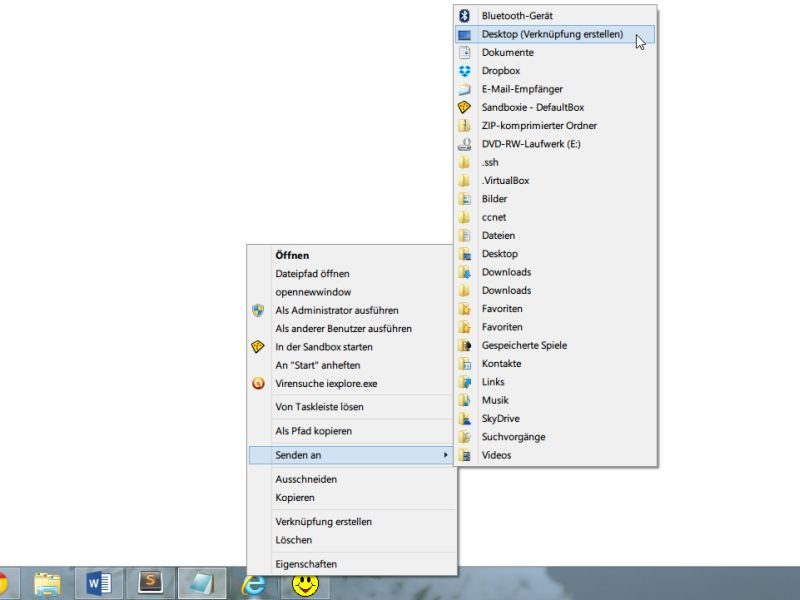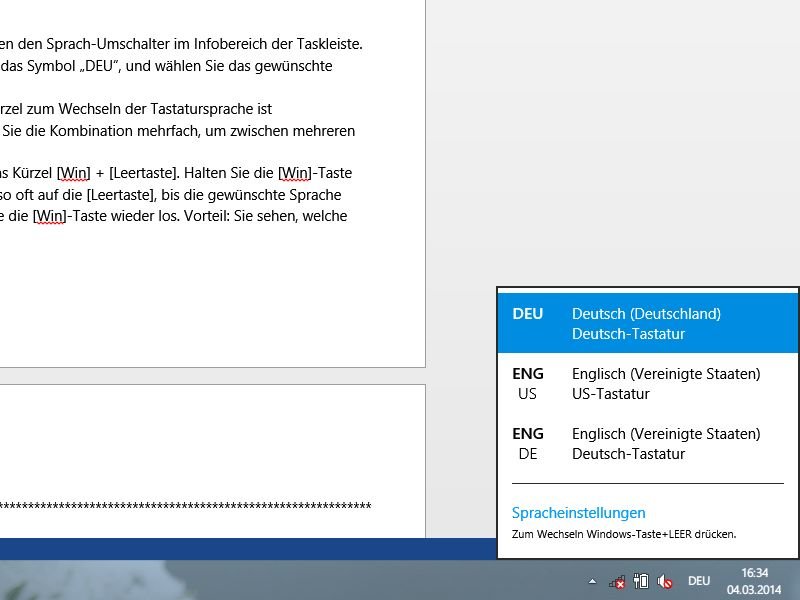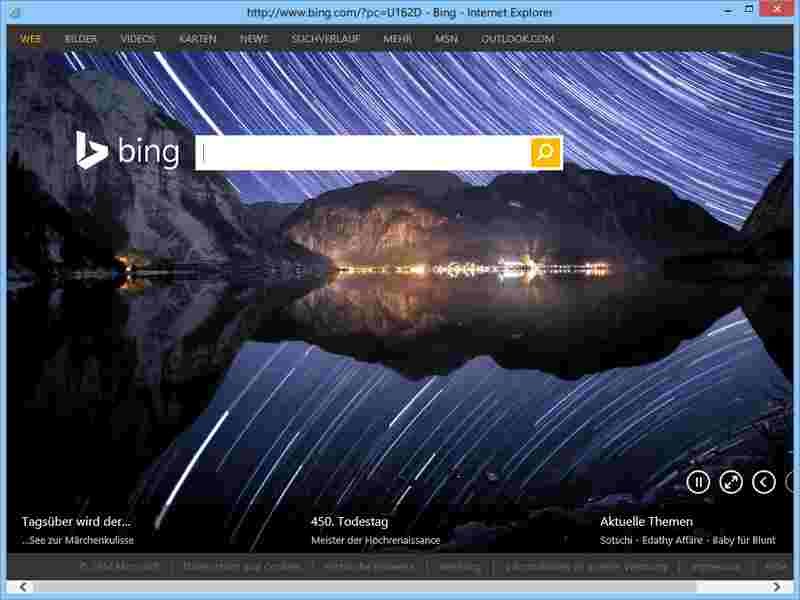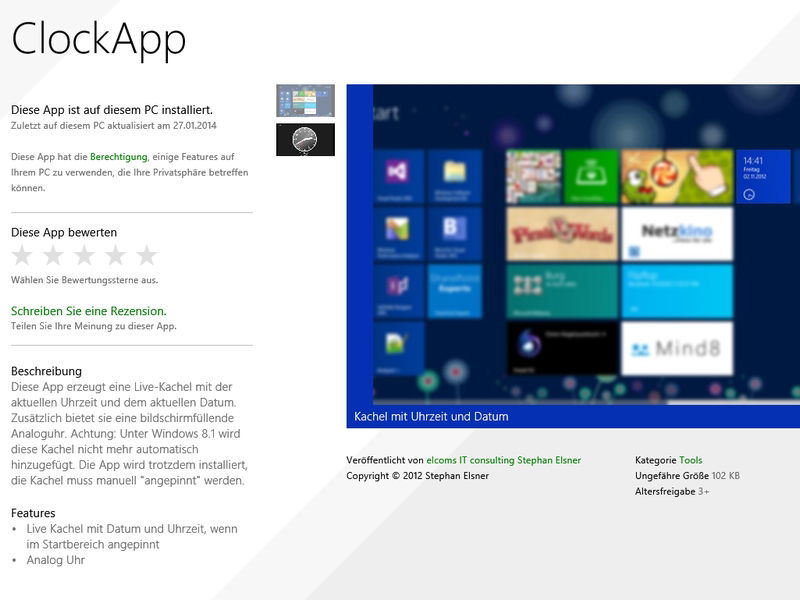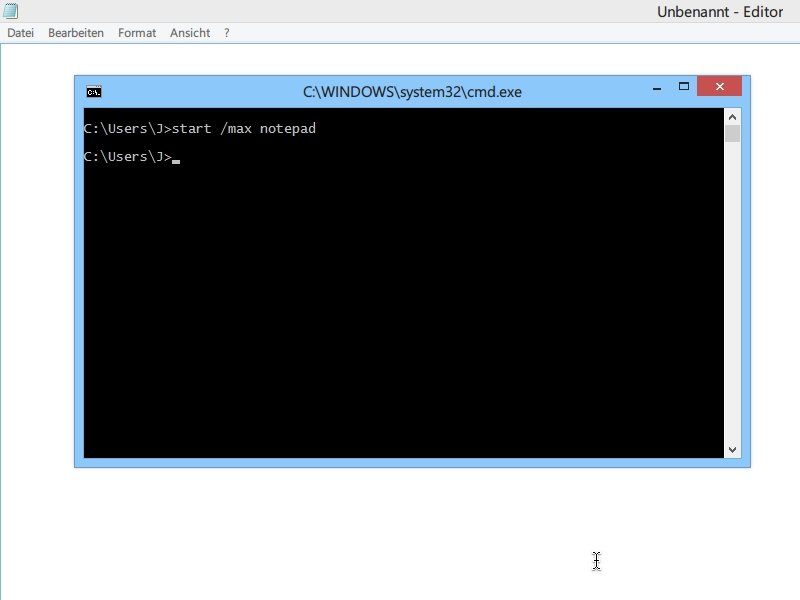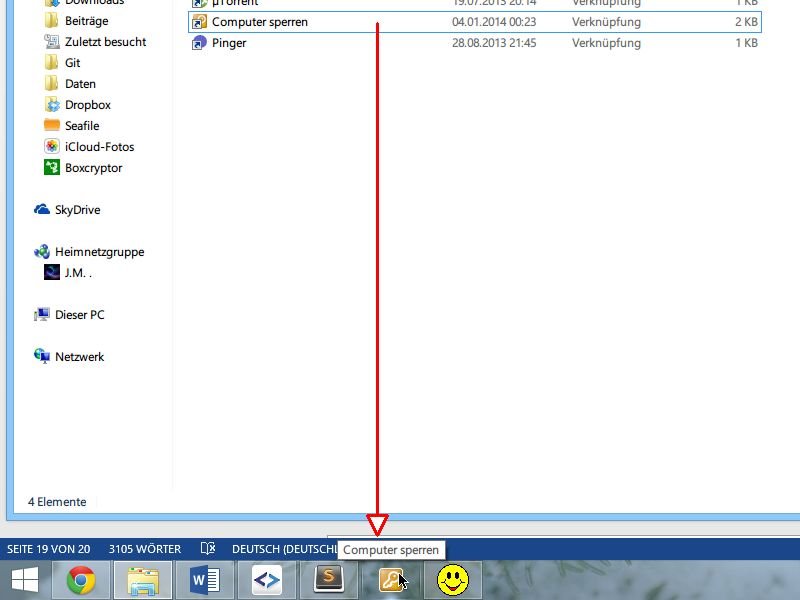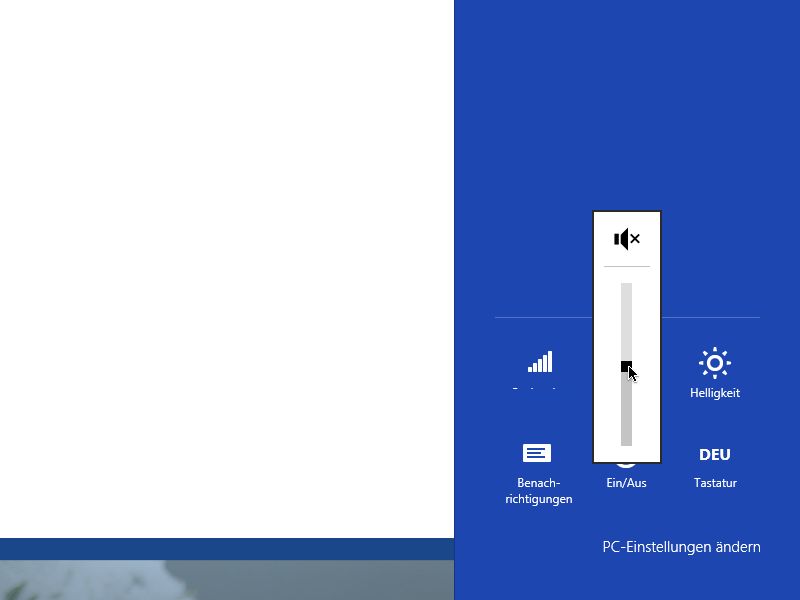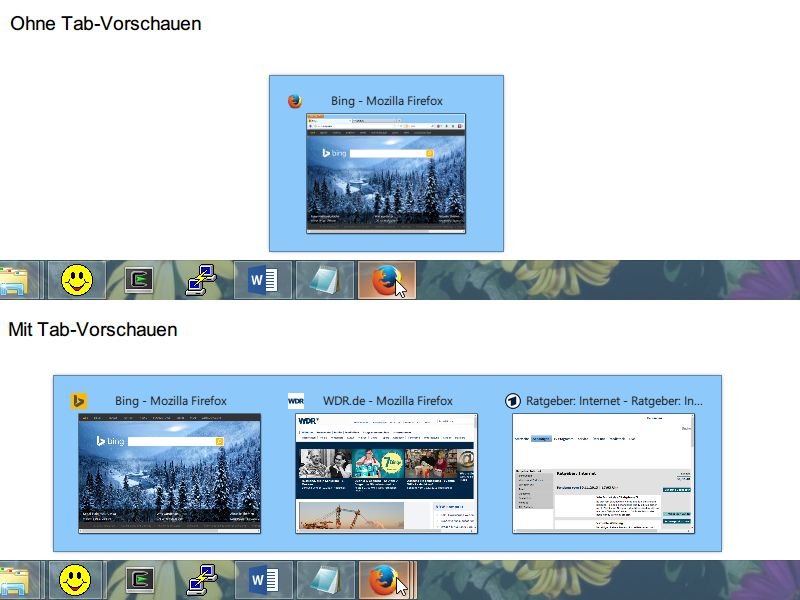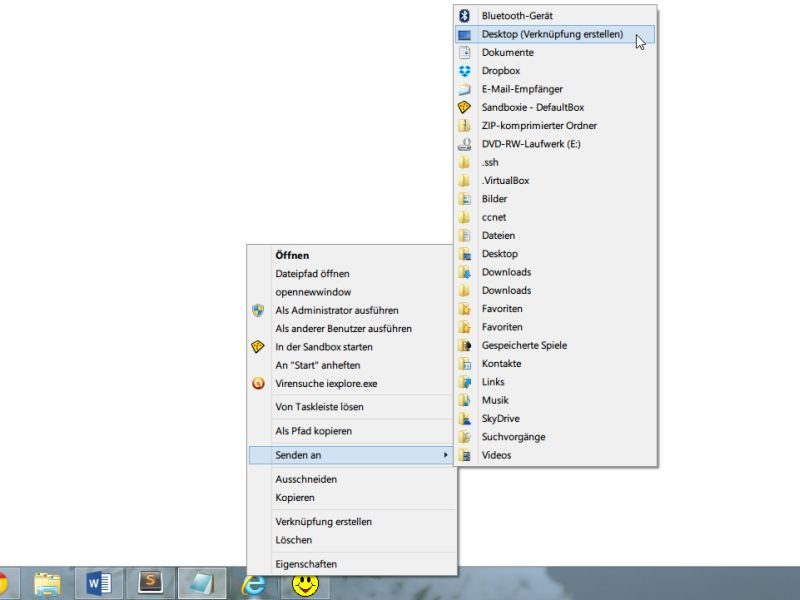
25.03.2014 | Tipps
Desktop-Verknüpfungen für Programme sind praktisch. In Windows 8.1 werden scheinbar nur Verknüpfungen in Taskleiste oder Startseite unterstützt. Wie legen Sie eine Verknüpfung auf dem Desktop an?
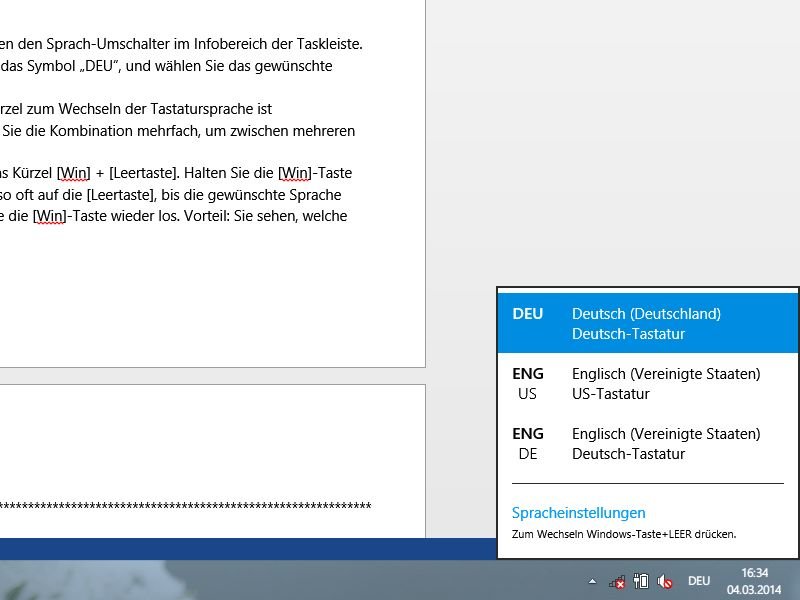
04.03.2014 | Windows
Wer am PC mehrere Sprachen nutzt, zum Beispiel Deutsch und Spanisch, der profitiert von den korrekten Tastaturlayouts für die jeweilige Sprache. Sie haben diverse Möglichkeiten zum Umschalten.
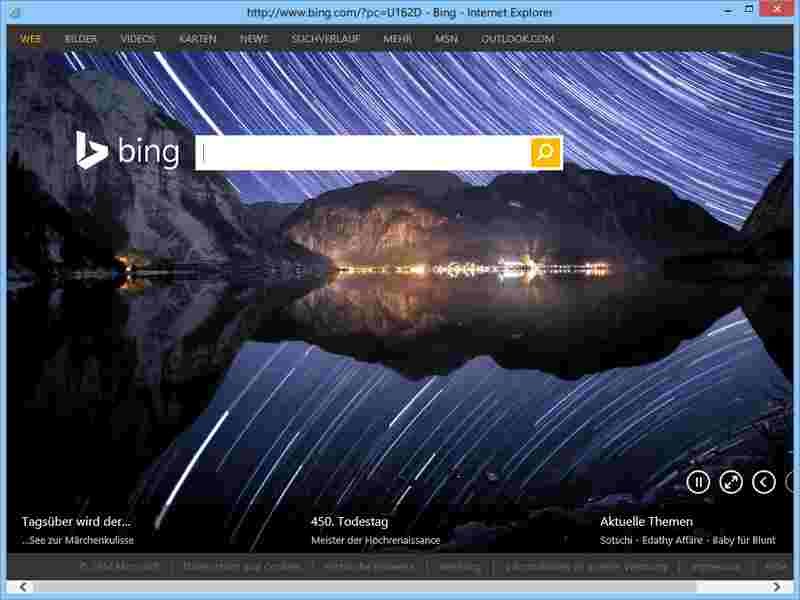
18.02.2014 | Tipps
Wenn Sie Internet Explorer im Vollbild nutzen, haben Sie die Taskleiste nicht in Reichweite. Praktischer ist es, IE im Fenster, aber ganz ohne Symbolleisten zu nutzen. Wie aktivieren Sie diesen Modus?
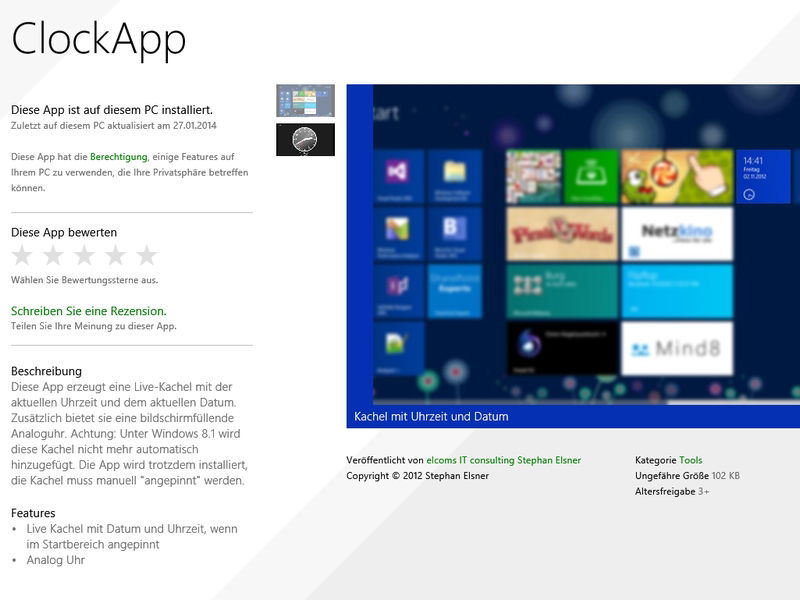
27.01.2014 | Windows
In der Taskleiste wird unten rechts immer die aktuelle Systemzeit angezeigt. Sie können die Uhrzeit auch auf der Startseite von Windows 8 und 8.1 permanent anzeigen lassen – in einer eigenen Kachel.
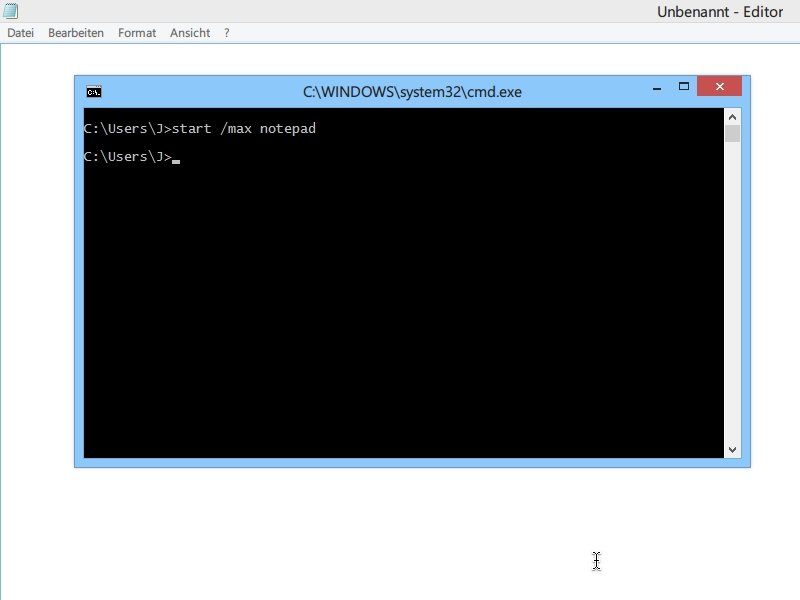
18.01.2014 | Tipps
In der Eingabeaufforderung können Sie auch Programme starten. Mit einem Trick legen Sie dabei sogar gleich fest, wie das Fenster der gestarteten App geöffnet werden soll.
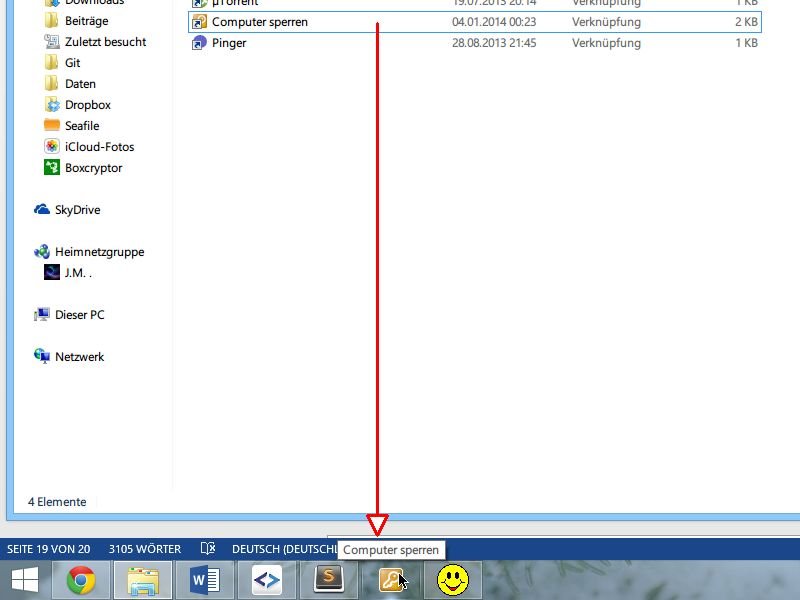
05.01.2014 | Windows
Die Funktion zum Sperren ist in Windows 8.1 nicht einfach zu erreichen. Einfacher geht’s, wenn Sie einen Knopf zum Sperren des Computers in die Taskleiste einbauen. Wie?
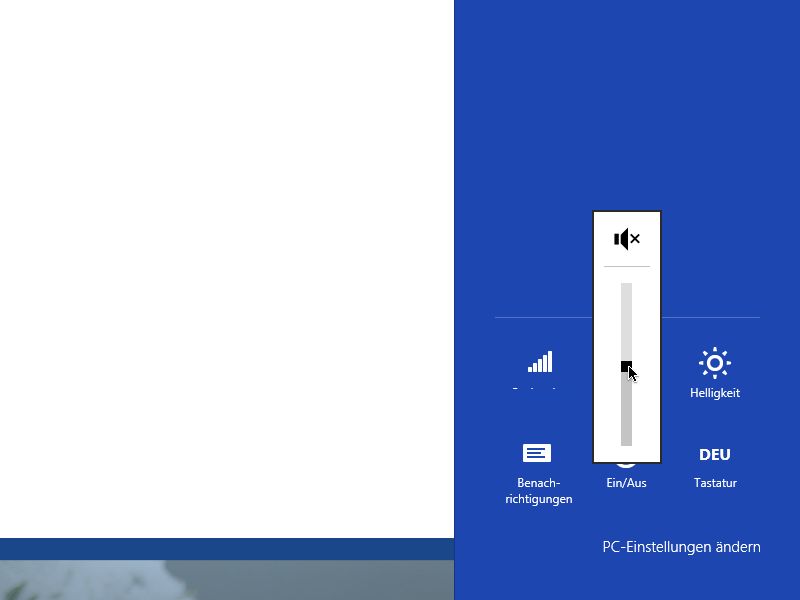
29.12.2013 | Windows
Je nach Umgebung, in der Sie sich befinden, kann die System-Lautstärke des PCs mal zu leise und mal zu laut sein. Deswegen kann man die Lautstärke systemweit regeln. In Windows 8 haben Sie dafür gleich 3 Möglichkeiten.
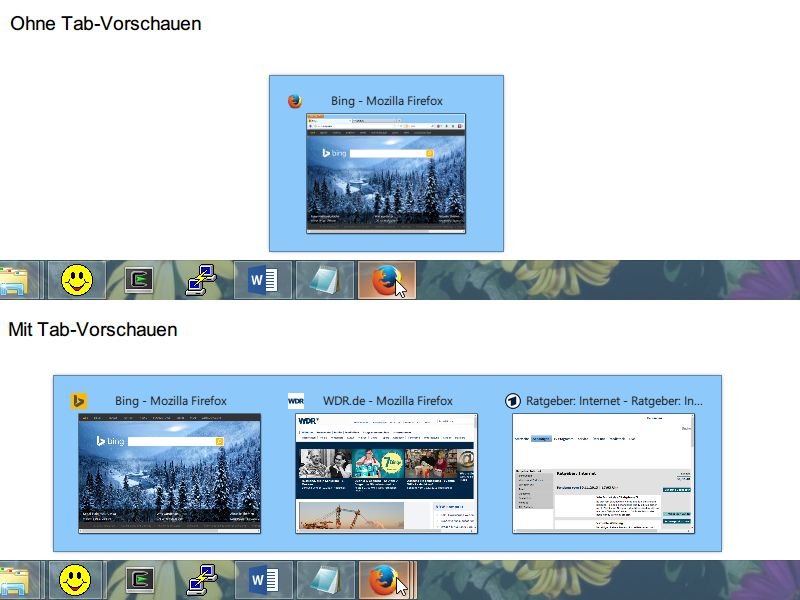
17.12.2013 | Windows
Wenn Sie mehrere Webseiten in Firefox-Tabs offen haben, sehen Sie in der Windows-Taskleiste dennoch nur 1 Programm-Symbol für den Browser. Firefox kann auch für jeden Tab eine Miniaturansicht einblenden.